Suunto Spartan Sport Wrist HR Uživatelská příručka - 2.6
Záznam cvičení
Kromě nepřetržitého monitorování aktivity můžete hodinky používat k záznamu cvičení či jiných aktivit. Získáte tak přesnou zpětnou vazbu a budete moci sledovat své pokroky.
Postup záznamu cvičení:
- Nasaďte si snímač tepové frekvence (volitelný doplněk).
- Tažením prstem dolů nebo stisknutím horního tlačítka otevřete spouštěč.
Klepněte na ikonu cvičení nebo stiskněte prostřední tlačítko.
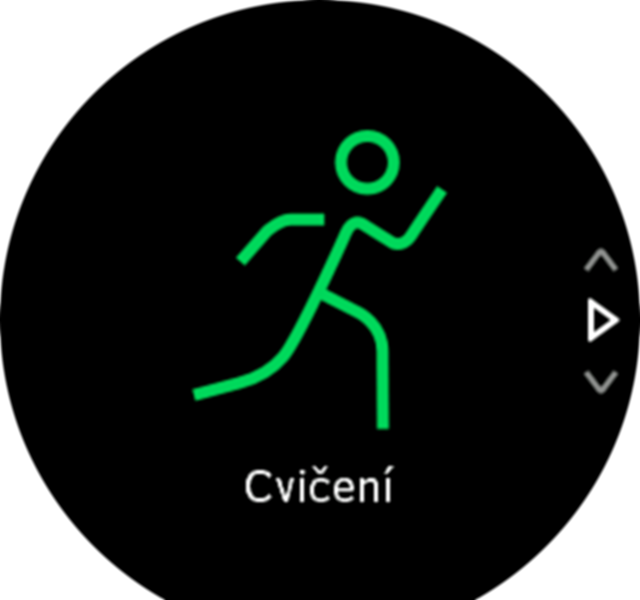
Tažením nahoru nebo dolů procházejte sportovní režimy a zvolte ten, který chcete použít. Režimy lze procházet také pomocí horního a spodního tlačítka. Příslušný režim poté zvolte prostředním tlačítkem.
Nad indikátorem pro spuštění se zobrazuje sada ikon v závislosti na tom, co s daným sportovním režimem využíváte (snímač tepové frekvence, GPS z připojeného zařízení). Ikona šipky (GPS z připojeného zařízení) při vyhledávání bliká a je šedá, po nalezení signálu se zbarví zeleně. Ikona srdce (tepové frekvence) během hledání bliká šedou barvou. Jakmile je signál z hrudního pásu se snímačem tepové frekvence nalezen, změní se ikona na barevné srdce připojené k pásu. Pokud používáte optický snímač tepové frekvence, bude ikona vypadat jako barevné srdce, ovšem bez pásu.
Pokud používáte snímač tepové frekvence, ale barva ikony se změní na zelenou, zkontrolujte, zda je snímač tepové frekvence spárován, viz Párování zařízení POD a snímačů, a znovu vyberte příslušný sportovní režim.
Můžete čekat, až se ikona zbarví zeleně nebo červeně, případně můžete začít se záznamem cvičení, jakmile chcete, stisknutím prostředního tlačítka.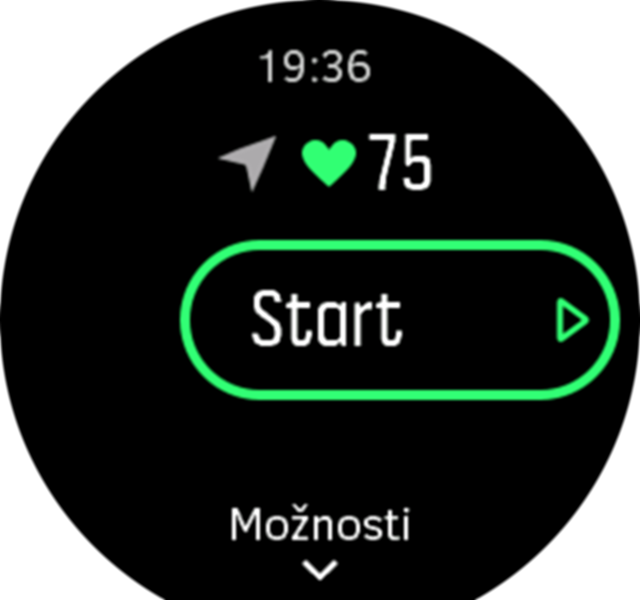
Po zahájení záznamu bude vybraný způsob měření tepové frekvence uzamčen a nebude možné ho během probíhajícího cvičení změnit.
V průběhu záznamu je možné pomocí prostředního tlačítka nebo dotykové obrazovky, pokud je během aktivity povolena, přepínat mezi displeji.
Pro přerušení záznamu stiskněte horní tlačítko. Spodním tlačítkem aktivitu ukončíte a uložíte. Stisknete-li místo toho znovu horní tlačítko, bude záznam aktivity pokračovat.

Pokud má vybraný sportovní režim možnosti, například nastavení cílového trvání, můžete tyto možnosti před spuštěním záznamu nastavit. Otevřete je tažením prstu nahoru nebo stisknutím spodního tlačítka. Pokud chcete upravovat možnosti sportovního režimu při záznamu, přidržte stisknuté prostřední tlačítko.
Když během záznamu klepnete na obrazovku, zobrazí se aktuální čas a úroveň nabití baterie.
V multisportovním režimu můžete stisknutím a podržením horního tlačítka mezi sporty přepínat.
Po zastavení záznamu vám bude položen dotaz, jak jste se cítili. Na tuto otázku můžete odpovědět, případně ji lze přeskočit. (Viz Pocit) Následně se zobrazí souhrn aktivity, kterým můžete procházet dotykem obrazovky nebo pomocí tlačítek.
Pokud nemáte zájem záznam uchovávat, můžete jej vymazat. Úplně dole pod souhrnem klepněte na tlačítko pro vymazání. Stejným způsobem můžete mazat záznamy i v záznamníku.
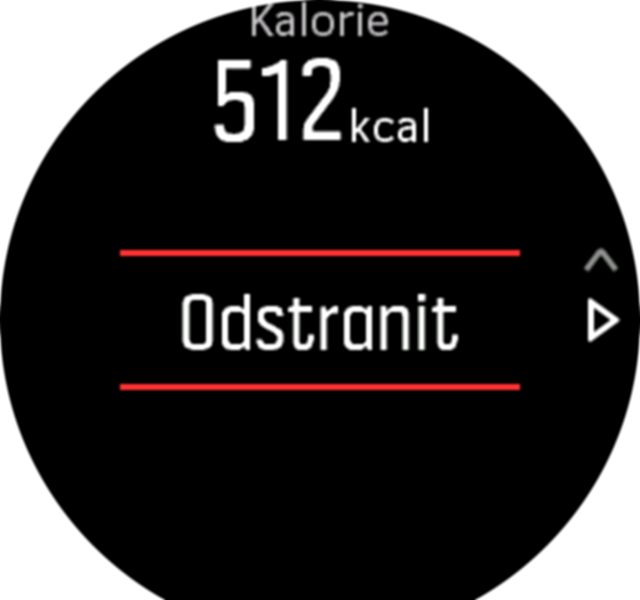
Používání cílů při cvičení
Na hodinkách Suunto Spartan Sport Wrist HR můžete pro cvičení nastavit různé cíle.
Pokud vybraný sportovní režim umožňuje nastavovat různé cíle, můžete tak učinit, než začnete zaznamenávat cvičení, tažením prstu nahoru nebo stisknutím spodního tlačítka.
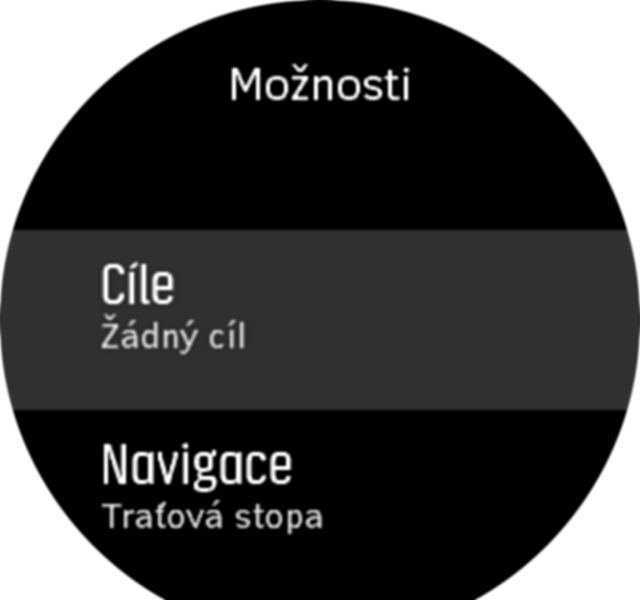
Cvičení s obecným cílem:
- Než začnete zaznamenávat cvičení, tažením prstu nahoru nebo stisknutím spodního tlačítka otevřete možnosti sportovního režimu.
- Klepněte na možnost Cíl nebo stiskněte prostřední tlačítko.
- Vyberte Trvání nebo Vzdálenost.
- Vyberte si cíl.
- Zpět do možností sportovního režimu se vrátíte tažením prstu doprava.
Když máte aktivované obecné cíle, na všech datových displejích se bude zobrazovat indikátor postupu k cíli.

Hodinky vám také oznámí, když dosáhnete 50 % cílové hodnoty a když vybraný cíl splníte.
Cvičení s nastavením cílové intenzity:
- Než začnete zaznamenávat cvičení, tažením prstu nahoru nebo stisknutím spodního tlačítka otevřete možnosti sportovního režimu.
- Zapněte možnost Zóny intenzity.
- Vyberte Zóny TF, Zóny tempa nebo Zóny výkonu.
(Možnosti závisí na vybraném sportovním režimu a na tom, zda máte s hodinkami spárovaný Power POD). - Vyberte si cílovou zónu.
- Zpět do možností sportovního režimu se vrátíte tažením prstu doprava.
Navigování v průběhu cvičení
Během záznamu cvičení se můžete nechat navigovat po trase nebo k místu zájmu.
Možnosti navigace budou přístupné pouze tehdy, když má používaný sportovní režim aktivní GPS. Je-li přesnost GPS ve sportovním režimu nastavená jako OK nebo Dobrá, změní se nastavení při výběru trasy nebo místa zájmu na Nejlepší.
Postup navigování v průběhu cvičení:
- Pokud jste tak ještě neučinili, vytvořte si trasu nebo místo zájmu v aplikaci Suunto a následně hodinky synchronizujte.
- Vyberte sportovní režim, který využívá GPS, následně tažením prstu nahoru nebo stiskem spodního tlačítka otevřete možnosti. Můžete také nejprve zahájit záznam cvičení a poté otevřít možnosti sportovního režimu přidržením prostředního tlačítka.
- Přejděte na položku Navigace a klepněte na nastavení nebo stiskněte prostřední tlačítko.
- Tažením prstu nahoru/dolů nebo stiskem horního/spodního tlačítka vyberte požadovanou možnost navigace a stiskněte prostřední tlačítko.
- Vyberte trasu nebo místo zájmu pro navigování a stiskněte prostřední tlačítko. Pro zahájení navigace poté stiskněte horní tlačítko.
Pokud jste ještě nezahájili záznam cvičení, dostanete se posledním krokem zpět do možností sportovního režimu. Přejděte zpět na zobrazení pro spuštění záznamu a spusťte záznam jako obvykle.
Během cvičení můžete tažením prstu doprava nebo stiskem prostředního tlačítka přejít na navigační displej, kde lze zobrazit zvolenou trasu nebo místo zájmu. Další informace o navigačním displeji: viz Postup navigování k místu zájmu a Trasy.
Tažením prstu nahoru nebo stisknutím spodního tlačítka můžete na tomto displeji otevřít možnosti navigace. V možnostech navigace můžete například vybrat jinou trasu, jiné místo zájmu, zjistit souřadnice aktuální polohy, případně ukončit navigování výběrem možnosti Traťová stopa.
Možnosti úspory energie ve sportovním režimu
Chcete-li prodloužit výdrž baterie u sportovních režimů využívajících GPS, získáte nejvíce úpravou přesnosti GPS (viz Přesnost GPS a úspora energie). Chcete-li prodloužit výdrž baterie ještě více, můžete upravit následující možnosti ovlivňující úspory energie:
- Barva displeje: ve výchozím nastavení využívá displej všechny dostupné barvy. Když aktivujete možnost Omezené barvy, bude displej používat méně barev, což má za následek nižší odběr energie z baterie.
- Časový limit displeje: za normálních okolností je displej během cvičení vždy zapnutý. Když aktivujete funkci časový limit displeje, po 10 sekundách se displej vypne, aby se šetřila baterie. Kterýmkoli tlačítkem displej znovu zapnete.
Postup aktivace možností úspory energie:
- Než začnete zaznamenávat cvičení, tažením prstu nahoru nebo stisknutím spodního tlačítka otevřete možnosti sportovního režimu.
- Přejděte na položku Úspora energie a klepněte na nastavení nebo stiskněte prostřední tlačítko.
- Upravte dle potřeby možnosti úspory energie a poté tažením prstu doprava nebo přidržením prostředního tlačítka možnosti úspory energie opusťte.
- Přejděte zpět na zobrazení pro spuštění záznamu a začněte s tréninkem jako obvykle.
I v případě, že je funkce časový limit displeje aktivní, budete dostávat oznámení z mobilu, stejně jako upozornění formou zvukové signalizace a vibrací. Ostatní vizuální pomůcky, jako oznámení o automatickém přerušení záznamu, se zobrazovat nebudou.